Cómo crear una tabla comparativa en WordPress
Si está buscando crear un sitio web de comparación de precios usando WordPress, un elemento clave que necesitará es una tabla de comparación. Estos son esenciales para mostrar las características, los precios y las reseñas de los productos en un formato organizado y fácil de entender.
En este artículo, exploraremos cómo crear este tipo de tabla en WordPress usando WP Table Manager, un complemento de tabla potente y fácil de usar. Si sigue los pasos descritos en esta guía, podrá mostrar de manera efectiva información sobre productos o servicios y ayudar a sus usuarios a tomar decisiones de compra informadas en su sitio web de comparación de precios.
¿Debo crear una tabla comparativa en mi sitio de WordPress?
Se recomienda encarecidamente crear una tabla comparativa en un sitio de WordPress por varias razones. En primer lugar, proporciona una representación visual de las diferencias entre varios productos, servicios o características, lo que facilita a los visitantes compararlos y contrastarlos. Esto puede ayudarles a tomar decisiones informadas y elegir la opción que mejor se adapte a sus necesidades.
En segundo lugar, una tabla comparativa puede mejorar la experiencia del usuario en su sitio web al presentar la información de manera clara y organizada. En lugar de tener que examinar párrafos de texto, los visitantes pueden escanear rápidamente la tabla para ver las diferencias clave de un vistazo. Esto puede ahorrarles tiempo y hacer que sea más probable que permanezcan en su sitio para realizar una compra o obtener más información sobre los productos o servicios que ofrece.
¿Busca una solución robusta de administración de tablas para sitios web de clientes?
Desde tablas de precios hasta comparaciones de productos, este complemento ofrece potentes funciones para presentar datos de una manera clara y fácil de usar.
¡Obtenga la ventaja competitiva ahora!
Configurar una tabla de comparación de WordPress
Ahora que sabemos la importancia de crear este tipo de tablas para sitios de WordPress, veamos cómo crearlas directamente usando WP Table Manager , que tiene muchas características para crear tablas directamente desde nuestro sitio de WordPress.
Dividiremos esto en unos pocos pasos, desde crear la tabla hasta agregarla a nuestro contenido, así que comencemos con la creación de la tabla.
1. Creando una tabla de WordPress
Comencemos creando la tabla en WordPress, para hacer esto, vaya a WP File Download > Todas las tablas > + Crear nuevo .
Se creará una nueva tabla y las opciones para personalizarla y editarla se mostrarán tan rápido como se carga la tabla. Podemos ver que no solo hay opciones de edición sino también funciones adicionales como plantillas. Comencemos agregando un título. En este caso, la llamaremos Tabla de comparación .
Tan fácil como hacer unos cuantos clics para crear nuestra tabla vacía.
2. Personaliza nuestra mesa
Ahora que nuestra tabla está creada, podemos comenzar a modificarla para poder crear nuestra tabla de comparación, entre las funciones principales, tenemos las herramientas en la barra superior donde podemos editar el estilo de fuente, así como la familia de fuentes, el tamaño, y opciones de celda como bordes, alineación, HTML (si queremos agregar HTML), Agregar relleno de celda y cálculos.
También tenemos opciones como fusionar celdas y proteger el rango al seleccionar más de una celda y hacer clic derecho.
Ahora digamos que necesitamos algo con lo que empezar, luego podemos proceder a verificar el siguiente tema.
3. Usar temas de WP Table Manager para crear tablas rápidamente
Revisemos todos los temas disponibles para tablas comparativas.
1. TABLA de cuadrícula de precios oscura
2. Tabla comparativa de características azules
Podemos usar todos estos temas como plantilla para nuestras tablas de comparación, agregar más elementos y duplicar columnas, así como eliminar columnas si es necesario o editar los íconos simplemente haciendo clic en lo que queremos editar.
Hay muchos otros temas que podemos previsualizar en vivo aquí .
4. Añade tu tabla al contenido.
Comencemos creando nuestra página/publicación o editando la página/publicación donde queremos agregar la tabla de comparación.
Dependiendo de su creador de páginas, puede usar el bloque o widget dedicado disponible para WP Table Manager , por ejemplo para Divi o Elementor , y también hay un código corto dedicado en caso de que no esté usando un creador de páginas de bloque/widget.
Para este artículo, usaremos el editor Gutenberg, necesitamos buscar WP Table Manager en los bloques.
¡Un complemento increíble con características increíbles! ¿No es así?
Importa tus plantillas de Excel a WordPress
¿Qué pasa si tenemos un archivo Excel con una plantilla lista o encontramos una plantilla en Internet que queremos usar?
¡Con WP Table Manager y su integración con Excel, es realmente fácil! Solo necesitamos ir a una nueva tabla y buscar la Importar y sincronizar , luego seleccionar Archivo Excel .
Aparecerá un modal con las opciones para agregar el archivo, podemos seleccionar entre importar solo datos o datos+estilos en caso de que nuestra tabla ya tenga todos los estilos que necesitamos, elegir un archivo o un enlace externo, seleccionar la hoja que queremos para sincronizar y finalmente configurar una sincronización si queremos seguir actualizando el archivo de Excel, edítelo y irá directamente a la interfaz.
¡Llamando a todos los webmasters!
Mejore los sitios web de sus clientes con WP Table Manager . Administre y personalice fácilmente tablas, gráficos y hojas de cálculo, brindando a los clientes visualizaciones de datos dinámicas y atractivas.
¡Actualice sus servicios de diseño web hoy!
Cree tablas comparativas impresionantes e informativas con facilidad en WordPress
incorporar tablas de comparación en su sitio web de WordPress puede beneficiar enormemente a sus visitantes y ayudar a impulsar las conversiones. Al presentar la información de una manera clara y visualmente atractiva, puede facilitar que los usuarios comparen productos o servicios y tomen decisiones informadas. Con las herramientas adecuadas, como WP Table Builder, crear estas tablas se convierte en un proceso simple y fluido. El complemento ofrece una amplia gama de opciones de personalización, temas y diseños responsivos, así como integraciones increíbles con Excel y Google Sheets, por ejemplo. Permitiéndole crear tablas comparativas hermosas e informativas que mejoran la experiencia del usuario. Entonces, ¿por qué esperar? Comience a crear sus propias tablas de comparación en WordPress hoy y lleve su sitio web al siguiente nivel.
Cuando se suscriba al blog, le enviaremos un correo electrónico cuando haya nuevas actualizaciones en el sitio para que no se las pierda.
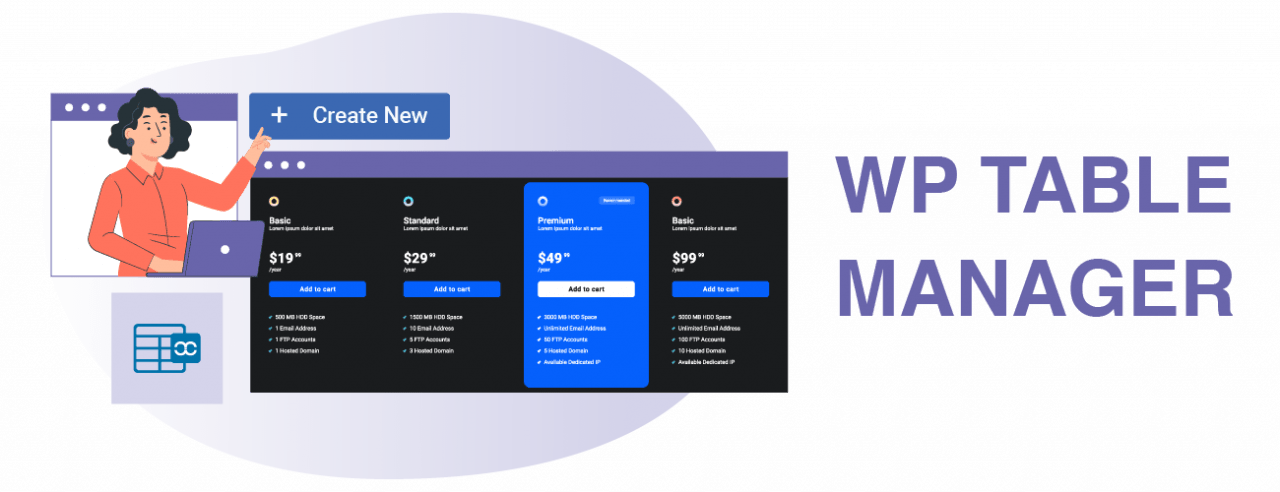
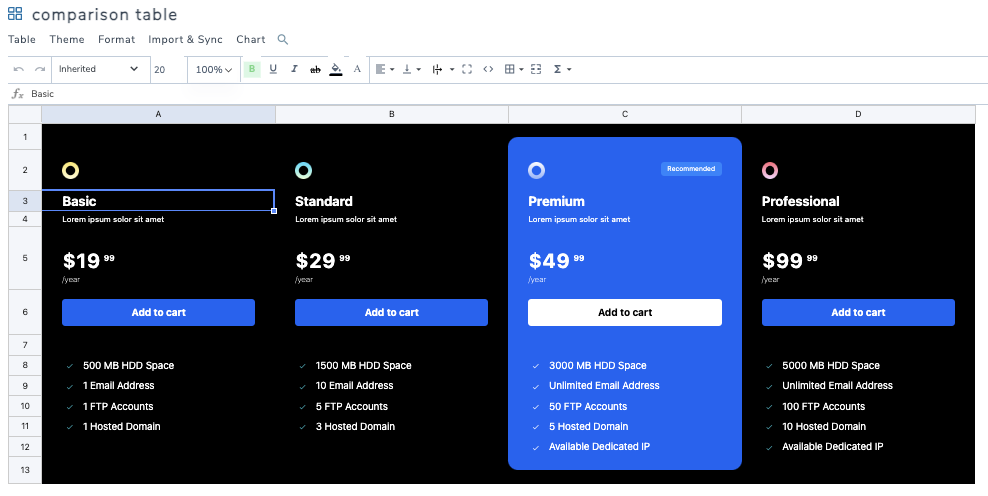
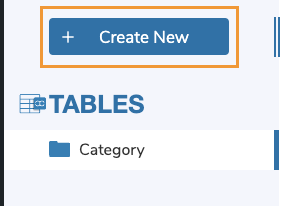
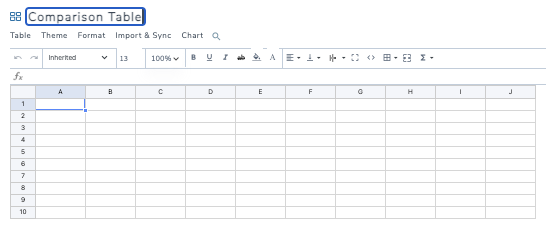

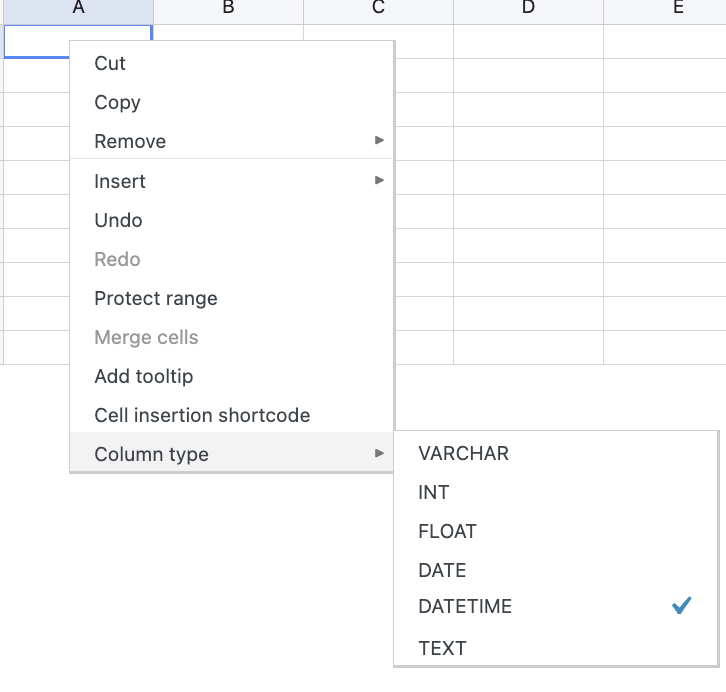
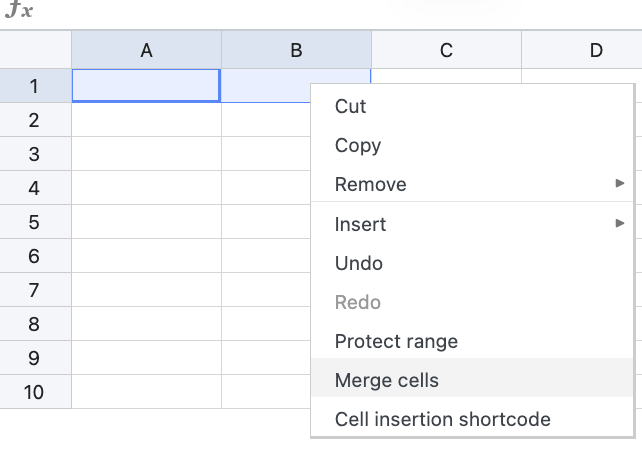
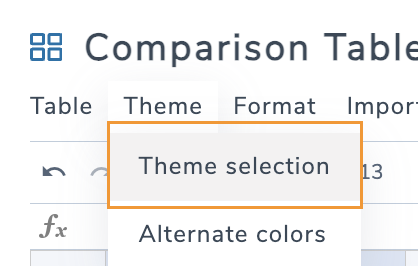
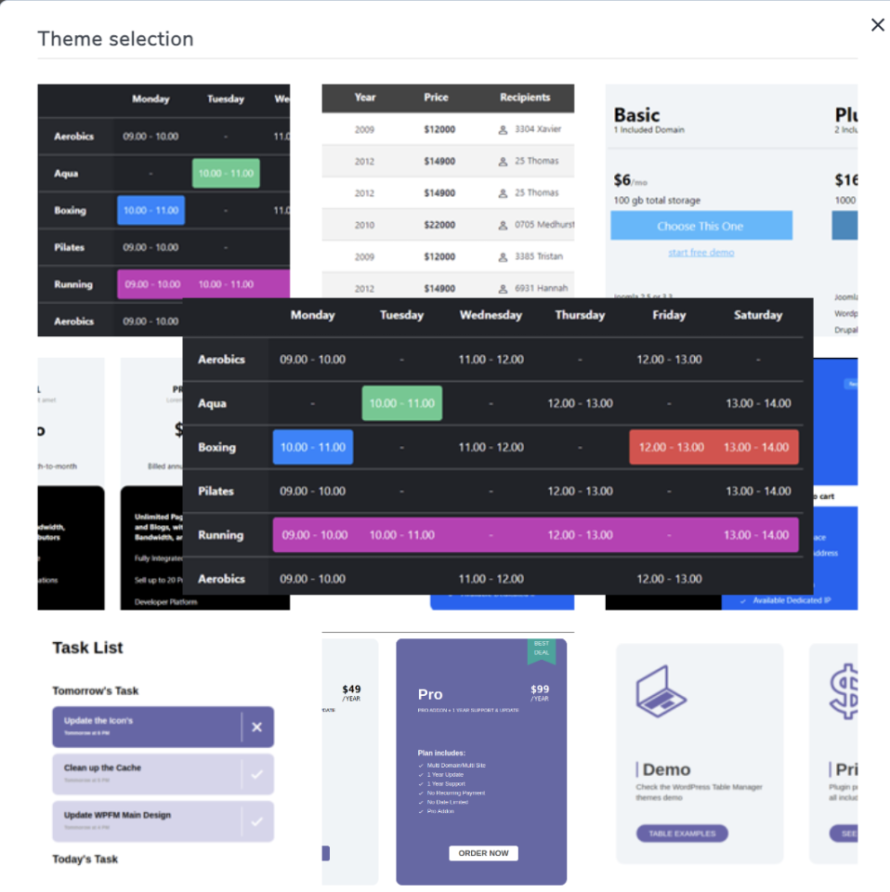
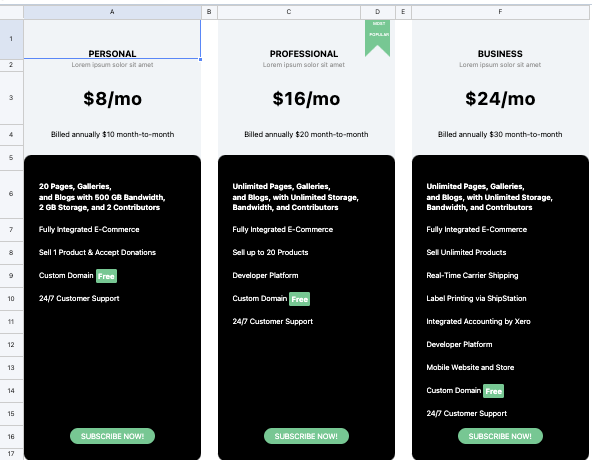
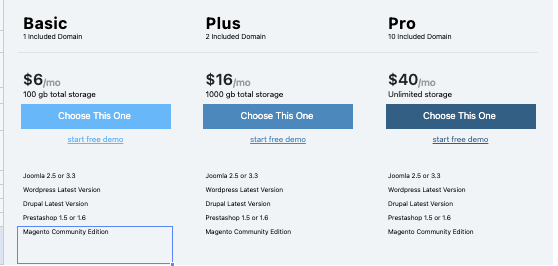
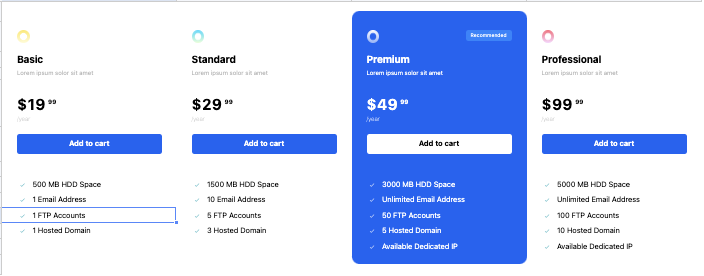
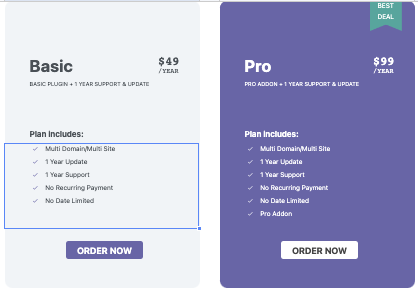
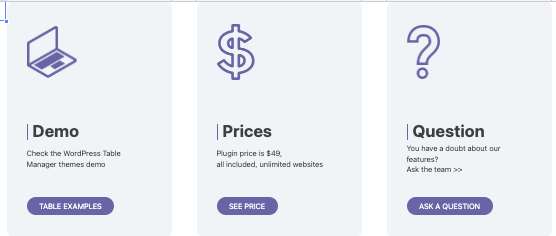
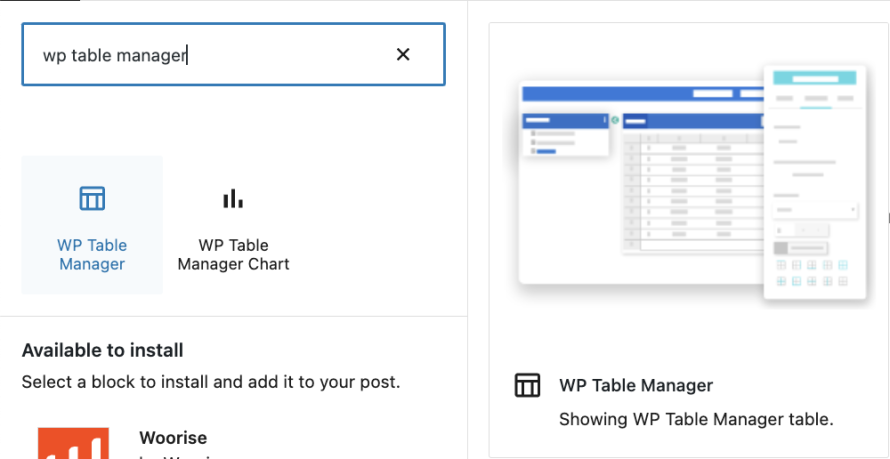
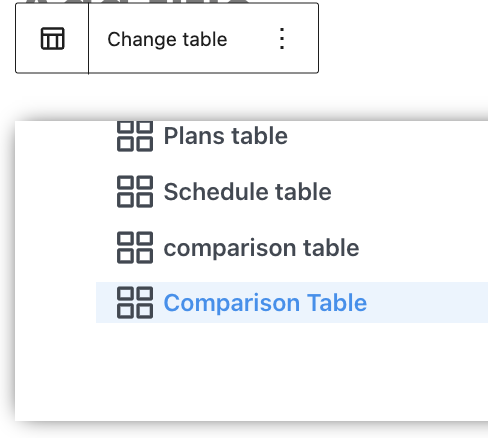
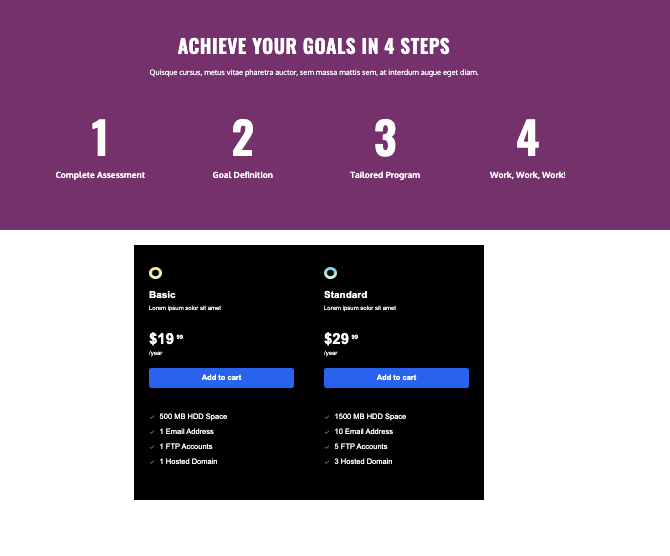
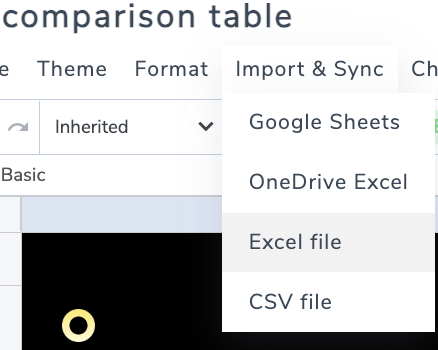
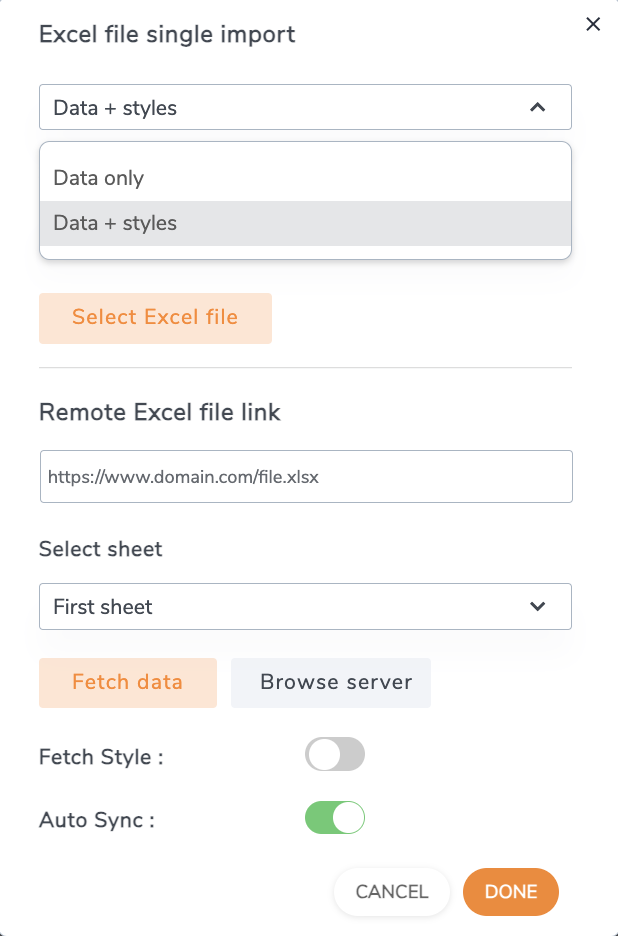


Comentarios